有很多小伙伴反映说,自己还不晓得PPT插入公式效果的流程图的操作,而下文就介绍了PPT插入公式效果的流程图的详细方法,有需要的伙伴可以参考哦。
PPT插入公式效果的流程图的详细方法

1、打开PPT,单击“插入”选项卡,在“插图”组中单击“smartArt”按钮。
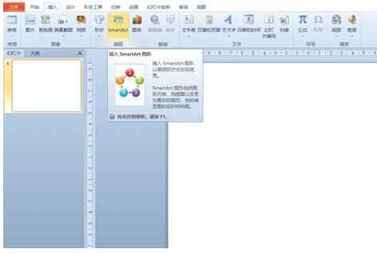
2、在打开的“选择smartArt图形”对话框中单击“流程”。
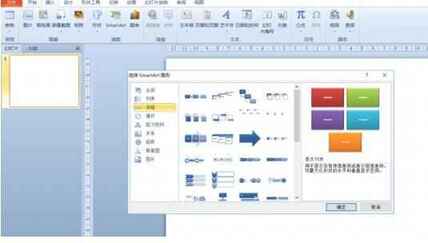
3、在打开的“流程”窗格中选择“公式”流程图。
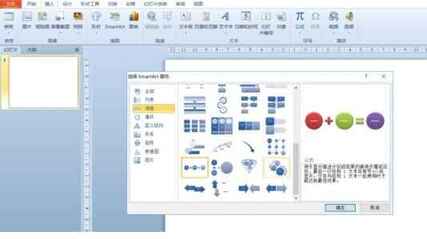
4、单击“确定”,“公式”流程图便插入到幻灯片窗格。

5、在“在此处键入文字”栏“文本”处单击,或单击图形上“文本”,可以输入内容。
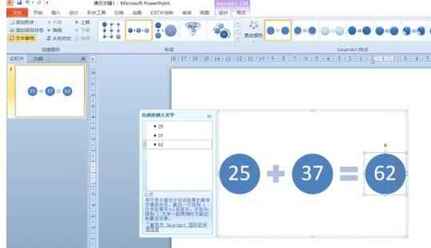
6、在图形中选择形状,单击“smartArt工具”的“设计”选项卡,在“创建图形”组单击“添加形状”按钮,可以添加形状。

7、图形中的形状也可以选择后删除,当然也可以根据需要在smartart工具的“设计”及“格式”中进行其他的设置。

快来学习学习PPT插入公式效果的流程图的详细步骤吧,一定会帮到大家的。
本文来自投稿,不代表闪电博客-科普知识-常识技巧网立场,如若转载,请注明出处http://www.tuosiweiyingxiao.cn/post/253820.html
免责声明:本文仅代表文章作者的个人观点,与本站无关。其原创性、真实性以及文中陈述文字和内容未经本站证实,对本文以及其中全部或者部分内容文字的真实性、完整性和原创性本站不作任何保证或承诺,请读者仅作参考,并自行核实相关内容。如有侵权联系删除邮箱1922629339@qq.com,我们将按你的要求删除










